
In diesem Artikel wird erläutert, wie Sie mithilfe des Elements eine Baumtabelle mit einem Kontrollkästchen „Alle auswählen“ in HTML implementieren. Das Hauptargument ist, dass der beste Ansatz darin besteht, mit JavaScript ein Kontrollkästchen „Alles auswählen“ zum Tabellenkopf hinzuzufügen und dann mit JavaScript zu li
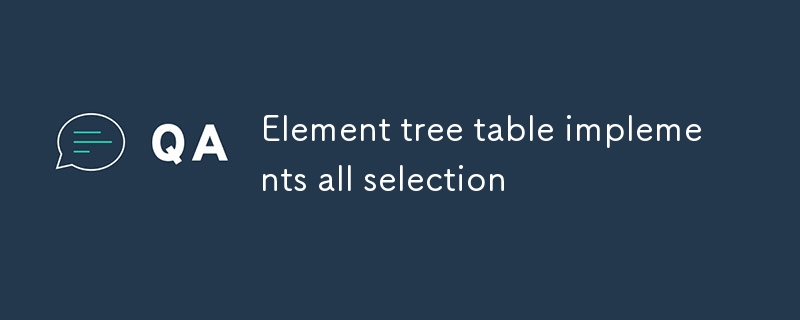
Was ist der beste Ansatz, um eine Baumtabelle mit einem Kontrollkästchen „Alles auswählen“ zu implementieren? in HTML mithilfe eines Elements?
Der beste Ansatz zum Implementieren einer Baumtabelle mit einem Kontrollkästchen „Alle auswählen“ in HTML mithilfe eines Elements besteht darin, mit JavaScript ein Kontrollkästchen „Alle auswählen“ zum Tabellenkopf hinzuzufügen und dann mit JavaScript auf Änderungen zu warten Kontrollkästchen und aktualisieren Sie den aktivierten Status aller untergeordneten Kontrollkästchen entsprechend.
Hier ist ein Beispiel dafür:
<table>
<thead>
<tr>
<th><input type="checkbox" id="select-all"></th>
<th>Name</th>
</tr>
</thead>
<tbody>
<tr>
<td><input type="checkbox" name="child"></td>
<td>Child 1</td>
</tr>
<tr>
<td><input type="checkbox" name="child"></td>
<td>Child 2</td>
</tr>
</tbody>
</table>
<script>
const selectAll = document.getElementById('select-all');
const checkboxes = document.querySelectorAll('input[type="checkbox"][name="child"]');
selectAll.addEventListener('change', (event) => {
checkboxes.forEach((checkbox) => {
checkbox.checked = event.target.checked;
});
});
</script>Wie entwerfe ich eine Baumtabelle mit einem Kontrollkästchen „Alle auswählen“ mithilfe eines Elements?
So entwerfen Sie einen Baum Wenn Sie eine Tabelle mit einem Element verwenden, können Sie die folgenden Schritte ausführen:
Hier ist ein Beispiel dafür:
<table>
<thead>
<tr>
<th><input type="checkbox" id="select-all"></th>
<th>Name</th>
</tr>
</thead>
<tbody>
<tr>
<td><input type="checkbox" name="child"></td>
<td>Child 1</td>
</tr>
<tr>
<td><input type="checkbox" name="child"></td>
<td>Child 2</td>
</tr>
</tbody>
</table>
Kann ich Element verwenden, um eine hierarchische Tabelle mit einem Kontrollkästchen „Alle auswählen“ für jede Ebene zu erstellen?
Ja, Sie können verwenden, um eine hierarchische Tabelle mit einem Kontrollkästchen „Alle auswählen“ zu erstellen für jedes Level. Sie erstellen eine verschachtelte Struktur aus und Elementen und fügen dann mithilfe von JavaScript jeder Ebene ein Kontrollkästchen „Alles auswählen“ hinzu.
Hier ist ein Beispiel dafür:
<ul>
<li>
<input type="checkbox" id="level-1-select-all">
<ul>
<li>
<input type="checkbox" name="level-2-child">
<ul>
<li>
<input type="checkbox" name="level-3-child">
</li>
</ul>
</li>
</ul>
</li>
</ul>
<script>
const level1SelectAll = document.getElementById('level-1-select-all');
const level2Checkboxes = document.querySelectorAll('input[type="checkbox"][name="level-2-child"]');
level1SelectAll.addEventListener('change', (event) => {
level2Checkboxes.forEach((checkbox) => {
checkbox.checked = event.target.checked;
});
});
</script>Das obige ist der detaillierte Inhalt vonDie Elementbaumtabelle implementiert die gesamte Auswahl. Für weitere Informationen folgen Sie bitte anderen verwandten Artikeln auf der PHP chinesischen Website!
 So kaufen Sie Bitcoin
So kaufen Sie Bitcoin
 Ist OnePlus oder Honor besser?
Ist OnePlus oder Honor besser?
 So erstellen Sie eine GIF-Animation in PS
So erstellen Sie eine GIF-Animation in PS
 Verwendung des Befehls „net use'.
Verwendung des Befehls „net use'.
 So verwenden Sie die Konvertierungsfunktion „Konvertieren'.
So verwenden Sie die Konvertierungsfunktion „Konvertieren'.
 Lösung für unzureichenden Speicher des Cloud-Host-Servers
Lösung für unzureichenden Speicher des Cloud-Host-Servers
 Die Rolle des Routers
Die Rolle des Routers
 Enzyklopädie zur Verwendung von Printf
Enzyklopädie zur Verwendung von Printf




